在当今的工作和生活中,电脑录屏已成为一种常见的需求,无论是为了制作教程、分享游戏精彩瞬间,还是记录会议内容,掌握录屏技巧都显得尤为重要。本文将介绍几种简单高效的方法,帮助你一键轻松录制高清视频,并保存到电脑中。
一、使用Windows系统自带的Xbox Game Bar对于Windows 10及以上版本的用户来说,Xbox Game Bar是一个方便且强大的录屏工具。无需安装任何额外软件,只需按下“Win+G”快捷键,Xbox Game Bar便会出现在屏幕上。点击“录制”按钮,屏幕录制将立即开始。录制过程中,你可以随时点击“停止”按钮结束录制。录制完成后,视频将自动保存在系统的“视频”文件夹下的“捕获”子文件夹中。
二、利用QQ的录屏功能QQ作为一款广泛使用的社交软件,其内置的录屏功能简单易用,非常适合偶尔需要录屏的用户。登录QQ后,在聊天窗口中找到并点击“屏幕录制”按钮。调整录制区域和声音来源后,点击“开始录制”按钮。录制完成后,视频将自动保存在QQ的“文件管理”中的“个人文件夹”里,便于后续查找和管理。
三、PowerPoint的录屏功能如果你经常使用PowerPoint,那么PPT内置的录屏功能将非常适合你。打开PowerPoint 2016及以上版本,点击“插入”选项卡,在“媒体”组中找到“屏幕录制”按钮。点击该按钮后,在弹出的“录制”窗口中,选择是否录制音频和鼠标指针,点击“开始录制”按钮即可。录制完成后,点击工具栏上的“停止”按钮,录制的视频将自动插入到当前PPT幻灯片中。如果需要单独保存视频,可以在PPT中找到该视频对象,右键点击并选择“保存媒体为”选项,将视频保存到指定位置。

四、专业录屏软件:数据蛙录屏软件与嗨格式录屏大师对于需要更高质量录屏的用户,可以选择使用专业的录屏软件,如数据蛙录屏软件和嗨格式录屏大师。

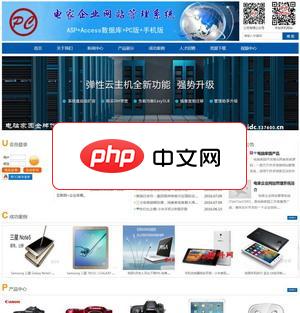
电家企业网站管理系统是电脑家园工作室集思广益、博采众长开发的一个企业自助建站软件,是建站快捷、功能齐全、功能强大、后台系统管理方便、高性价比的企业网站内容管理平台,可以帮您迅速、轻松地构建起一个强大专业的企业网站。特别在模板管理、广告管理、视频播放、垃圾清理、易用性等方面创新,独具一格。
 0
0

数据蛙录屏软件提供多种录制模式,支持MP4、AVI、FLV等多种视频格式和MP3、AAC等音频格式的输出。软件还允许自定义视频输出保存的位置,录制中可以对视频进行实时的编辑操作,让视频内容更加丰富多彩。
嗨格式录屏大师同样功能全面,支持全屏录制、区域录制、摄像头录制、游戏模式和录音模式等多种录制方式。用户可以根据需求选择适合的录制模式,并设置视频参数,包括视频格式、清晰度、帧率和声音来源等。录制完成后,点击“停止录制”保存文件即可。

五、优化设置提升录屏质量在录屏前,进行一些优化设置可以显著提升录屏质量。例如,调整屏幕分辨率到较高选项,为录屏提供更多的像素;关闭不必要的后台程序,释放系统资源,避免系统卡顿影响录屏效果;更新显卡驱动程序到最新版本,以获得更好的图形性能和录屏效果。
掌握以上方法,你就能轻松实现电脑录屏并保存高清视频。无论是工作学习还是娱乐分享,这些技巧都将为你带来极大的便利。
以上就是电脑一键录制高清视频的方法的详细内容,更多请关注php中文网其它相关文章!

每个人都需要一台速度更快、更稳定的 PC。随着时间的推移,垃圾文件、旧注册表数据和不必要的后台进程会占用资源并降低性能。幸运的是,许多工具可以让 Windows 保持平稳运行。

Copyright 2014-2025 https://www.php.cn/ All Rights Reserved | php.cn | 湘ICP备2023035733号